电脑打开图片方式怎么修改 如何更改电脑图片的默认打开方式
更新时间:2023-10-03 08:14:08作者:hnzkhbsb
电脑打开图片方式怎么修改,电脑图片的默认打开方式是指在我们双击图片时,电脑会自动选择一个程序来打开它,有时我们可能希望更改这个默认设置,以便使用我们喜欢的特定程序来打开图片。如何修改电脑打开图片的方式呢?下面我们将介绍一些简单的方法来帮助你更改电脑图片的默认打开方式。无论是为了方便使用还是满足个人偏好,这些方法都能帮助你轻松实现。接下来我们将一一详细介绍这些方法。
方法如下:
1.在开始菜单中找到并打开【控制面板】
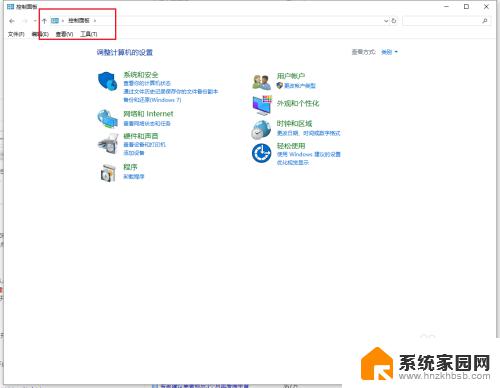
2.在搜索栏中搜索【默认程序】,点击进入
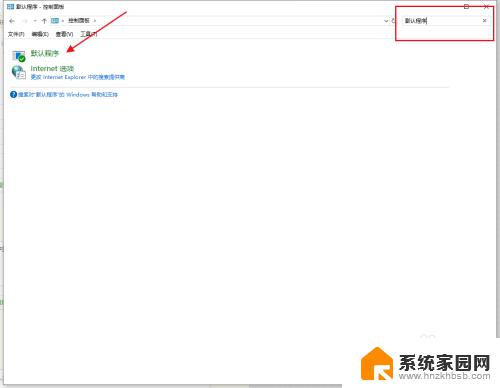
3.继续点击【设置默认程序】
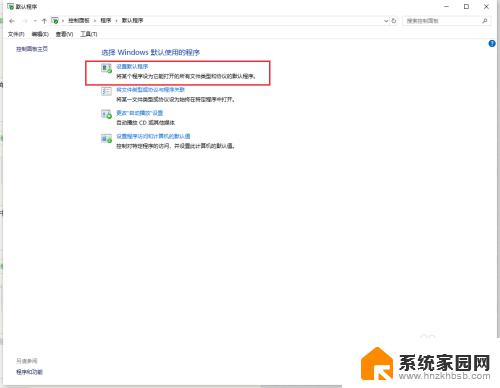
4.在默认应用中选择【照片查看器】,点击后选择【Windows 照片查看器】
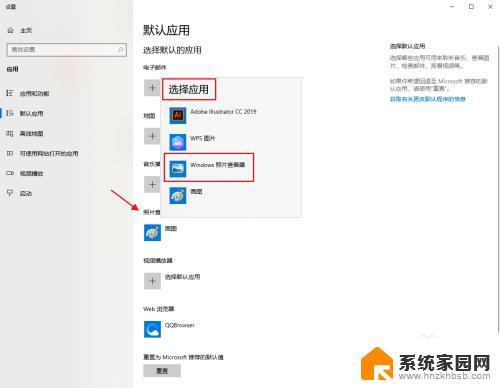
5.默认打开方式修改完成,打开图片方式成功转换成Windows 照片查看器
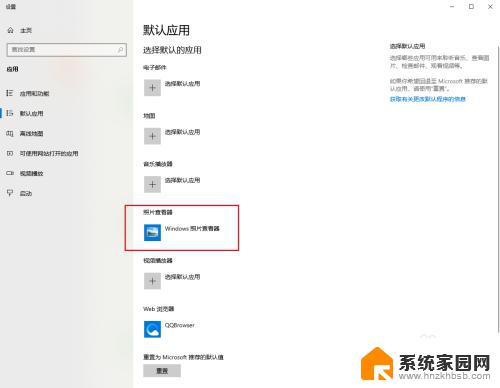
以上就是电脑打开图片方式怎么修改的全部内容,如果您遇到了这种情况,您可以按照本文提供的操作进行解决,非常简单快速,一步到位。
电脑打开图片方式怎么修改 如何更改电脑图片的默认打开方式相关教程
- 怎么更改默认的打开方式 Win10文件默认打开方式设置方法
- 批量修改图片格式为jpg 图片文件格式批量转换方法
- 如何打开dwg图纸 dwg格式文件在电脑上的打开方法
- 电脑文件默认打开是wps怎么设置成word win10设置默认打开方式为word的方法
- 怎样把wps设置为默认 WPS如何设置为默认打开方式
- win10怎么打印图片 win10电脑打印图片的教程
- win11的打开方式 Windows 11如何手动选择打开文件的方式
- win11照片打不开怎么回事 Win11打不开图片怎么处理
- 电脑微信图片存储位置 微信电脑版中的图片和小视频默认保存在哪里
- 电脑改照片大小像素 如何在Win10中修改照片像素
- 迈入计算加速新时代 第二代AMD Versal Premium系列上新,助力您的计算体验提速
- 如何查看电脑显卡型号及性能信息的方法,详细教程揭秘
- 微软“Microsoft自动填充Chrome扩展”插件12月14日停用,用户需寻找替代方案
- CPU厂商的新一轮较量来了!AMD、英特尔谁将称雄?
- 微软发布Windows 11 2024更新,新型Copilot AI PC功能亮相,助力用户提升工作效率
- CPU选购全攻略:世代差异、核心架构、线程数、超频技巧一网打尽!
微软资讯推荐
- 1 如何查看电脑显卡型号及性能信息的方法,详细教程揭秘
- 2 CPU厂商的新一轮较量来了!AMD、英特尔谁将称雄?
- 3 英伟达发布NVIDIA app正式版 带来统一GPU设置软件,让你轻松管理显卡设置
- 4 详细指南:如何在Windows系统中进行激活– 一步步教你激活Windows系统
- 5 国产显卡摩尔线程筹备上市,国产显卡即将登陆市场
- 6 详细步骤教你如何在Win7系统中进行重装,轻松搞定系统重装
- 7 微软停服后,Linux对俄罗斯“动手”,国产系统关键一战即将开启
- 8 英伟达RTX50系列显卡提前发布,游戏体验将迎来重大提升
- 9 微软网页版和Win11新版Outlook可固定收藏夹功能本月开测
- 10 双11国补优惠力度大,AMD锐龙HX旗舰游戏本5800元起
win10系统推荐
系统教程推荐
- 1 win11安装不了魂师对决 Win11 24H2家庭版升级专业版后无法接入Defender for Endpoint的处理方式
- 2 win11l图片打不开 Win11 24H2升级后无法打开图片怎么办
- 3 win11自动关闭网络 Win11 WiFi总是掉线怎么办
- 4 win11任务栏显示右侧 Win11任务栏靠右对齐方法
- 5 如何打开win11共享联机服务 Win11轻松共享文件方法
- 6 win11共享完 其他电脑无法访问 Win11 24H2共享文档NAS无法进入解决方法
- 7 win11输入法右下角怎么隐藏 win11怎么隐藏右下角输入法
- 8 win11开机背景图片不显示 Win11更新后无法打开图片怎么办
- 9 win11系统开启vbs脚本的步骤 win11vbs开启步骤
- 10 win11如何找到新添加的硬盘 电脑硬盘属性在哪里查看